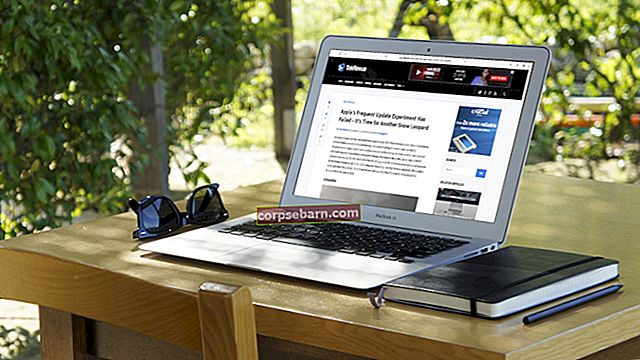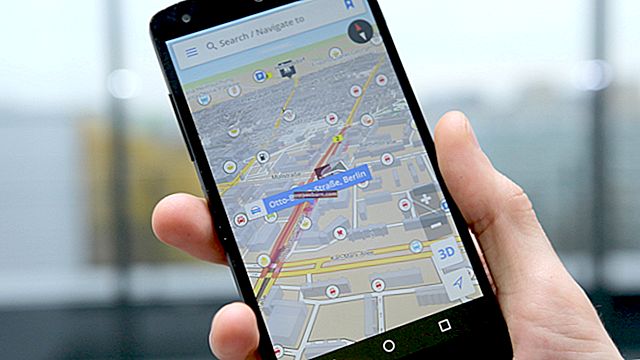IPhone 6 Plus có thông số kỹ thuật tuyệt vời, thiết kế lạ mắt và rất nhiều tính năng tuyệt vời, nhưng không có nghĩa là nó hoàn hảo. Có một số vấn đề đang làm phiền người dùng, và trong bài viết này, chúng tôi sẽ nói về các vấn đề iPhone 6 Plus thường gặp nhất và cách khắc phục chúng.

www.digitaltrends.com
Các sự cố thường gặp của iPhone 6 và cách giải quyết chúng
Vấn đề về GPS của iPhone 6 Plus
Nếu bạn gặp sự cố về GPS, hãy thử các giải pháp được liệt kê bên dưới.
Phương pháp 1:
“Một số người dùng nhận thấy rằng đi tới Cài đặt> Ngày & Giờ và chọn tùy chọn“ Đặt tự động ”sẽ khắc phục được sự cố”
Phương pháp 2:
Đi tới Cài đặt> Quyền riêng tư, tắt Dịch vụ vị trí rồi bật lại.
Phương pháp 3:
Đây là cách một số người đã giải quyết vấn đề. Điều hướng đến Cài đặt> Di động> Thoại & Dữ liệu, sau đó chọn 3G.
Phương pháp 4:
Cập nhật ứng dụng điều hướng bạn đang sử dụng.
Phương pháp 5:
Xóa hoàn toàn ứng dụng điều hướng. Nhấn vào biểu tượng của ứng dụng trên Màn hình chính và khi ứng dụng lắc lư, hãy nhấp vào “X” và xóa. Truy cập App Store và sau đó tải xuống lại ứng dụng điều hướng.
Phương pháp 6:
Nhấn và giữ nút ngủ / thức và kéo thanh trượt để tắt hoàn toàn thiết bị. Sau đó, nhấn và giữ nút ngủ / thức để bật lại iPhone của bạn.
Phương pháp 7:
Đi tới Cài đặt> Chung> Đặt lại> Đặt lại cài đặt mạng.
Phương pháp 8:
Đi tới Cài đặt> Chung> Đặt lại> Đặt lại tất cả cài đặt.
Phương pháp 9:
Cập nhật iPhone 6 Plus của bạn lên phiên bản iOS mới nhất.
Các vấn đề về Bluetooth của iPhone 6 Plus
Nếu iPhone của bạn không thể ghép nối với một thiết bị Bluetooth khác hoặc nếu có thể nhưng kết nối liên tục bị ngắt, đây là các giải pháp tiềm năng.
Phương pháp 1:
Đi tới Cài đặt, tắt Bluetooth và sau đó bật lại. Bạn có thể làm điều này một vài lần.
Phương pháp 2:
Vào Cài đặt, bật Chế độ trên máy bay, đợi 10 - 20 giây và tắt lại.
Phương pháp 3:
Khởi động lại iPhone 6 Plus của bạn.
Phương pháp 4:
Khởi động lại thiết bị ghép nối Bluetooth.
Phương pháp 5:
Đi tới Cài đặt> Chung> Đặt lại và nhấn vào Đặt lại cài đặt mạng.
Phương pháp 6:
Cập nhật iPhone của bạn lên phiên bản iOS mới nhất.
Phương pháp 7:
Cập nhật phần mềm trên thiết bị ghép nối Bluetooth của bạn nếu có thể (xem sách hướng dẫn đi kèm với thiết bị)
Phương pháp 8:
Đi tới Cài đặt> Chung> Đặt lại và nhấn vào Đặt lại tất cả cài đặt. Dữ liệu của bạn sẽ không bị xóa.
Sự cố Wi-Fi của iPhone 6 Plus
Tất cả chúng ta đều biết điều đó có thể gây khó chịu như thế nào khi thiết bị của bạn không thể kết nối với mạng Wi-Fi. Kết nối chậm và kết nối liên tục bị rớt cũng gây khó chịu không kém.
Phương pháp 1:
Tắt Wi-Fi và bật lại.
Phương pháp 2:
Bật Chế độ trên máy bay và tắt lại.
Phương pháp 3:
Tắt dịch vụ mạng Wi-Fi. Đi tới Cài đặt> Quyền riêng tư> Dịch vụ Vị trí> Dịch vụ hệ thống.
Phương pháp 4:
Đi tới Cài đặt> Wi-Fi, tìm mạng, nhấp vào (i) và nhấn vào “Quên mạng này”. Xác nhận hành động bằng cách nhấn vào Quên. Bạn có thể tìm thấy mạng trong phần "Chọn mạng".
Phương pháp 5:
Tắt iPhone của bạn và bật lại.
Phương pháp 6:
Rút phích cắm bộ định tuyến của bạn, đợi 20 giây và cắm lại.
Phương pháp 7:
Cập nhật chương trình cơ sở của bộ định tuyến. Xem sách hướng dẫn đi kèm với bộ định tuyến của bạn hoặc truy cập trang web chính thức của nhà sản xuất.
Phương pháp 8:
Cập nhật iOS.
Phương pháp 9:
Đi tới Cài đặt> Chung> Đặt lại và nhấn vào “Đặt lại cài đặt mạng”
Phương pháp 10:
Đi tới Cài đặt> Chung> Đặt lại và nhấn vào “Đặt lại tất cả cài đặt.
Các vấn đề về sử dụng dữ liệu di động của iPhone 6 Plus
Dưới đây là một số giải pháp để thử nếu mức sử dụng dữ liệu di động cao hơn bình thường.
Phương pháp 1:
“Đi tới Cài đặt, sau đó chọn iCloud, và Tài liệu và Dữ liệu. Đảm bảo rằng bạn tắt Sử dụng dữ liệu di động. ”
Phương pháp 2:
“Đi tới Cài đặt và chọn iTunes & App Store. Bạn sẽ thấy Dữ liệu di động, hãy tắt nó đi. "
Phương pháp 3:
“Đi tới Cài đặt và nhấn vào Di động. Bạn sẽ thấy nhiều ứng dụng có thể sử dụng dữ liệu. Chọn ứng dụng và tắt sử dụng dữ liệu. "
Phương pháp 4:
Cập nhật phần mềm iOS nếu có phiên bản mới.
Phương pháp 5:
Thiết lập iPhone của bạn như một thiết bị mới. Đầu tiên, hãy sao lưu dữ liệu của bạn. Đi tới Cài đặt> Chung> Đặt lại và nhấn vào “Xóa tất cả nội dung và cài đặt”. Chờ cho đến khi hoàn tất, sau đó làm theo một vài bước đơn giản để thiết lập iPhone 6 Plus của bạn thành một thiết bị mới.
iPhone 6 Plus Không có vấn đề dịch vụ
Nếu bạn thấy thông báo "Không có dịch vụ" trên iPhone của mình hoặc nếu thiết bị liên tục tìm kiếm dịch vụ, thì đây là một số điều bạn có thể làm để khắc phục sự cố.
Phương pháp 1:
Vào Cài đặt, bật Chế độ trên máy bay, đợi 10-15 giây và tắt lại.
Phương pháp 2:
Xem liệu các bản cập nhật cài đặt của nhà cung cấp dịch vụ có khả dụng hay không và để làm điều đó, hãy đi tới Cài đặt> Chung> Giới thiệu.
Phương pháp 3:
Khởi động lại iPhone 6 Plus của bạn.
Phương pháp 4:
Lắp lại thẻ SIM của bạn.
Phương pháp 5:
Đi tới Cài đặt> Chung> Đặt lại và nhấn vào “Đặt lại cài đặt mạng”.
Phương pháp 6:
Cập nhật thiết bị của bạn lên phiên bản iOS mới nhất.
Phương pháp 7:
Liên hệ với nhà cung cấp dịch vụ của bạn để đảm bảo không có vấn đề gì với mạng hoặc tài khoản của bạn.
Phương pháp 8:
Đi tới Cài đặt> Chung> Đặt lại và nhấn vào “Đặt lại tất cả cài đặt”. Các tệp và dữ liệu bạn đã lưu trữ trên iPhone 6 Plus sẽ không bị xóa.
Vấn đề về âm thanh của iPhone 6 Plus
Nếu bạn không thể nghe thấy bất kỳ âm thanh nào từ loa hoặc nếu âm thanh bị méo, đây là một số giải pháp tiềm năng.
Phương pháp 1:
Nếu bạn sử dụng ốp lưng cho iPhone của mình, hãy tháo nó ra vì nó có thể cản trở loa.
Phương pháp 2:
Đi tới Cài đặt, nhấn vào Âm thanh và đảm bảo âm lượng đã tăng.
Phương pháp 3:
Làm sạch cổng dock và loa bằng bàn chải. Bụi bẩn có thể gây ra sự cố.
Phương pháp 4:
Nếu bạn gặp sự cố chỉ khi sử dụng một ứng dụng cụ thể, hãy khởi động lại ứng dụng đó. Nhấn vào nút Home hai lần, vuốt sang trái để tìm ứng dụng rồi vuốt lên để đóng. Khởi chạy lại ứng dụng. Ngoài ra, hãy đảm bảo rằng ứng dụng được cập nhật.
Phương pháp 5:
Tắt Bluetooth.
Phương pháp 6:
Tắt iPhone của bạn và bật lại.
Phương pháp 7:
Thực hiện cuộc gọi nhưng sử dụng loa ngoài.
Phương pháp 8:
Cập nhật phần mềm iOS.
Phương pháp 9:
Đi tới Cài đặt> Chung> Đặt lại> Đặt lại tất cả cài đặt.
Xem thêm: 5 Cách Sửa Loa iPhone 6 Plus Không Hoạt Động
iPhone 6 Plus không có âm thanh khi quay video
Một số người dùng báo cáo rằng khi họ quay video, không có âm thanh.
Phương pháp 1:
Buộc đóng ứng dụng máy ảnh. Nhấn vào nút Home hai lần, vuốt sang trái để tìm ứng dụng camera và vuốt lên để đóng. Khởi chạy ứng dụng máy ảnh và quay video. Hy vọng rằng, sự cố sẽ được khắc phục.
Phương pháp 2:
Bạn biết rằng khởi động lại đơn giản có thể khắc phục rất nhiều sự cố. Tắt điện thoại và bật lại.
Phương pháp 3:
Dùng tăm và làm sạch micro để loại bỏ bụi bẩn.
Phương pháp 4:
“Truy cập ứng dụng YouTube, phát video và tăng âm lượng bằng các nút ở bên cạnh hết cỡ”. Sau khi bạn thực hiện việc này, hãy khởi chạy lại ứng dụng máy ảnh và quay video.
Phương pháp 5:
“Có nhiều ứng dụng máy ảnh khác nhau trong App Store, chẳng hạn như MoviePro và VIdeon, và bạn có thể sử dụng chúng thay vì máy ảnh tích hợp sẵn. Nhiều người dùng cho biết các ứng dụng khác hoạt động hoàn hảo, âm thanh hoạt động tốt ”.
Phương pháp 6:
Đi tới Cài đặt> Chung> Đặt lại> Đặt lại tất cả cài đặt.
Các vấn đề về màn hình cảm ứng iPhone 6 Plus
Nếu màn hình cảm ứng trên iPhone của bạn phản ứng với cảm ứng của bạn không nhất quán hoặc chậm, đây là các giải pháp tiềm năng.
Phương pháp 1:
Loại bỏ trường hợp nếu bạn có.
Phương pháp 2:
Nếu bạn có miếng bảo vệ màn hình, hãy loại bỏ nó.
Phương pháp 3:
Nhẹ nhàng lau sạch màn hình bằng một miếng vải khô và sạch.
Phương pháp 4:
Nếu quá nhiều ứng dụng đang chạy trong nền, nó có thể làm chậm iPhone của bạn và màn hình có thể phản hồi chậm. Đóng một vài ứng dụng. Để làm điều đó, hãy nhấn vào nút Màn hình chính hai lần, vuốt sang trái để chuyển qua các ứng dụng và khi bạn tìm thấy ứng dụng mình muốn đóng, hãy vuốt lên.
Phương pháp 5:
Bạn cũng có thể khởi động lại thiết bị của mình để đóng các ứng dụng nền và giải phóng bộ nhớ.
Phương pháp 7:
Cập nhật phần mềm iOS.
Phương pháp 8:
Đi tới Cài đặt> Chung> Đặt lại> Đặt lại tất cả cài đặt.
ID cảm ứng iPhone 6 Plus không hoạt động
Một số chủ sở hữu iPhone 6 Plus đã báo cáo ID cảm ứng không hoạt động bình thường.
Phương pháp 1:
Đảm bảo rằng nút Home và toàn bộ điện thoại sạch sẽ.
Phương pháp 2:
Khi sử dụng Touch ID, ngón tay của bạn phải sạch và khô.
Phương pháp 3:
Để ngón tay của bạn trên cảm biến lâu hơn một chút, khoảng 30 giây. Sau đó, Touch ID sẽ bắt đầu hoạt động bình thường.
Phương pháp 4:
“Đối với một số người dùng, vấn đề là ở vỏ iPhone. Hãy thử loại bỏ nó, và xem liệu nó có thay đổi được điều gì không ”.
Phương pháp 5:
Đi tới Cài đặt> Touch ID & Mật mã, sau đó tắt Mở khóa iPhone và Cửa hàng ứng dụng và iTunes. Khởi động lại thiết bị của bạn. Bật lại tính năng Mở khóa iPhone và Cửa hàng ứng dụng và iTunes.
Phương pháp 6:
Cập nhật iPhone của bạn lên phiên bản iOS mới nhất.
iPhone 6 Plus hao pin
Như bạn đã biết, tình trạng hao pin là điều gây phiền toái cho tất cả người dùng điện thoại thông minh, không chỉ những người có iPhone 6 Plus. Hãy xem bạn có thể làm gì để kéo dài thời lượng pin giữa các lần sạc.
Phương pháp 1:
Xem ứng dụng nào ngốn pin bằng cách đi tới Cài đặt> Chung> Sử dụng> Sử dụng pin. Sau đó, bạn có thể đóng các ứng dụng và ngăn chúng chạy trong nền.
Phương pháp 2:
Tắt Wi-Fi và Bluetooth khi không sử dụng.
Phương pháp 3:
“Bạn có thể sử dụng một trong một số tài khoản email mà bạn có và phần còn lại chỉ là những tài khoản ngốn pin, đó là lý do tại sao bạn nên xóa chúng. Để thực hiện việc này, hãy đi tới Cài đặt, nhấn vào Thư, Danh bạ, Lịch và tìm các tài khoản bạn không sử dụng và nhấn vào Xóa tài khoản. ”
Phương pháp 4:
Đi tới Cài đặt> iTunes & App Store, sau đó nhấp vào Tải xuống tự động và tắt nó đi.
Phương pháp 5:
Giảm mức độ sáng.
Phương pháp 6:
Xóa các ứng dụng bạn không sử dụng. Để thực hiện việc này, hãy chuyển đến Màn hình chính, tìm ứng dụng bạn muốn xóa, chạm và giữ ứng dụng đó và sau đó khi ứng dụng bắt đầu lắc lư, hãy nhấp vào “X” và bạn sẽ xóa ứng dụng đó. Hãy nhớ rằng không thể xóa các ứng dụng được cài đặt sẵn.
Phương pháp 7:
Tắt làm mới ứng dụng Nền. Đi tới Cài đặt> Làm mới ứng dụng nền. Bạn có thể tắt tùy chọn này cho tất cả các ứng dụng hoặc bạn có thể tắt tùy chọn này cho từng ứng dụng riêng biệt.
iPhone 6 Plus tắt ngẫu nhiên
Khi iPhone tắt ngẫu nhiên, bạn không thể sử dụng nó bình thường. Hãy xem bạn có thể làm gì.
Phương pháp 1:
Nếu sự cố xảy ra khi sử dụng một ứng dụng cụ thể, hãy khởi động lại ứng dụng đó. Nhấn vào nút Màn hình chính hai lần, sau đó vuốt sang trái để tìm ứng dụng và sau khi chạm vào, hãy vuốt lên để đóng ứng dụng.
Phương pháp 2:
Cập nhật tất cả các ứng dụng của bạn.
Phương pháp 3:
Nếu gần đây bạn đã tải xuống ứng dụng của bên thứ ba và sự cố khởi động lại ngẫu nhiên bắt đầu, hãy xóa ứng dụng đó. Tìm biểu tượng của nó trên Màn hình chính, chạm và giữ nó và khi ứng dụng lắc lư, hãy nhấp vào “X” để xóa nó.
Phương pháp 4:
Đi tới Cài đặt> Chung> Đặt lại và nhấn vào Đặt lại tất cả cài đặt.
Phương pháp 5:
Sao lưu dữ liệu của bạn. Đi tới Cài đặt> Chung> Đặt lại và nhấn vào Xóa tất cả nội dung và cài đặt. Khi việc này hoàn tất, hãy làm theo các bước trên màn hình và thiết lập iPhone 6 Plus của bạn như một thiết bị mới.
iPhone 6 Plus sẽ không tải xuống hoặc cập nhật ứng dụng
Dùng thử các ứng dụng mới luôn thú vị. Để tận hưởng trọn vẹn khi sử dụng các ứng dụng yêu thích, bạn cần đảm bảo các ứng dụng được cập nhật. Tuy nhiên, phải làm gì nếu iPhone của bạn không tải xuống hoặc cập nhật ứng dụng? Hãy xem cách khắc phục sự cố này.
Phương pháp 1:
Đi tới Cài đặt, tắt Wi-Fi và bật lại.
Phương pháp 2:
Vào Cài đặt> Wi-Fi, tìm mạng của bạn, nhấp vào biểu tượng ngay bên cạnh rồi nhấp vào Gia hạn cho thuê.
Phương pháp 3:
Điều hướng đến Cài đặt> iTunes & App Store, nhấn vào ID Apple của bạn và sau đó đăng xuất. Mở App Store và đăng nhập.
Phương pháp 4:
Nhấn và giữ nút ngủ / thức, sau đó kéo thanh trượt để tắt iPhone của bạn. Khi điện thoại tắt, hãy nhấn và giữ nút ngủ / thức để bật lại iPhone của bạn.
Phương pháp 5:
nếu có phiên bản iOS mới, hãy tải xuống và cài đặt nó.
Phương pháp 6:
Đi tới Cài đặt> Chung> Đặt lại và nhấn vào Đặt lại tất cả cài đặt. Dữ liệu của bạn sẽ không bị xóa.
Phương pháp 6:
Nếu đặt lại tất cả cài đặt không giải quyết được sự cố, bạn có thể xóa tất cả nội dung và cài đặt, nhưng trước tiên hãy sao lưu dữ liệu của bạn vì mọi thứ sẽ bị xóa. Đi tới Cài đặt> Chung> Đặt lại và nhấn vào Xóa tất cả nội dung và cài đặt. Sau khi hoàn tất, hãy làm theo các bước trên màn hình và thiết lập iPhone 6 Plus của bạn như một thiết bị mới.
Các vấn đề về ứng dụng iPhone 6 Plus
Bạn biết rằng đôi khi một trong những ứng dụng yêu thích của bạn có thể bị treo, bị lỗi hoặc không tải được và tất cả chúng ta đều có thể đồng ý rằng điều này có thể rất khó chịu. Hãy xem cách khắc phục sự cố với ứng dụng trên iPhone 6 Plus.
Phương pháp 1:
Buộc đóng ứng dụng nếu ứng dụng đó bị đóng băng. Nhấn vào nút Màn hình chính hai lần và bạn sẽ thấy bản xem trước của các ứng dụng bạn đang sử dụng gần đây. Vuốt sang trái để tìm ứng dụng bị đóng băng, sau đó vuốt lên để đóng ứng dụng đó. Tìm biểu tượng của ứng dụng trên Màn hình chính và khởi chạy lại.
Phương pháp 2:
Truy cập App Store và xem liệu có bản cập nhật cho ứng dụng hay không.
Phương pháp 3:
Xóa ứng dụng và sau đó cài đặt lại. Hãy nhớ rằng bạn không thể xóa các ứng dụng được cài đặt sẵn. Tìm biểu tượng của ứng dụng bạn muốn xóa, chạm và giữ biểu tượng đó và khi ứng dụng lắc lư, nhấp vào “X” để xóa nó. Sau đó, vào App Store, tìm ứng dụng, tải xuống và cài đặt lại.
Phương pháp 4:
Khởi động lại thiết bị của bạn.
Phương pháp 5:
Nếu có phiên bản iOS mới, hãy tải xuống và cài đặt nó.
Phương pháp 6:
Đặt lại tất cả các thiết lập. Để thực hiện việc này, hãy đi tới Cài đặt> Chung> Đặt lại và nhấn vào “Đặt lại tất cả cài đặt”. Dữ liệu của bạn sẽ không bị xóa.
Phương pháp 7:
Nếu không có gì khác hoạt động, hãy bắt đầu sử dụng một ứng dụng tương tự khác thay thế (nếu có thể).
Xem thêm: 5 Cách Khắc phục Ứng dụng iPhone 6 Plus Không tải
Nguồn hình ảnh: www.digitaltrends.com